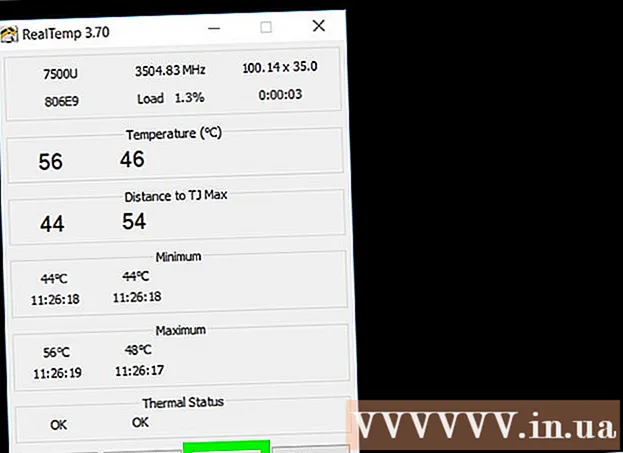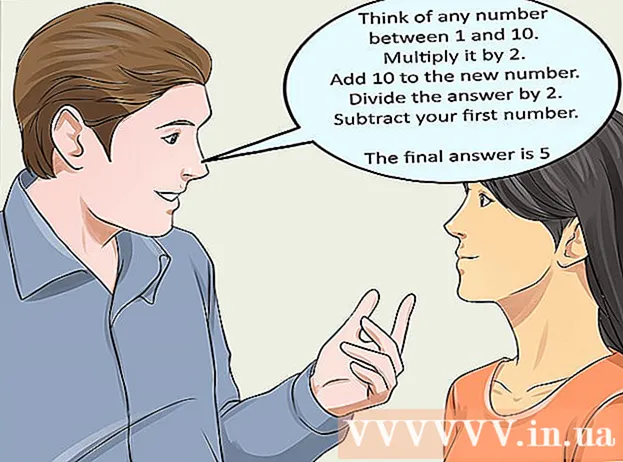מְחַבֵּר:
Carl Weaver
תאריך הבריאה:
2 פברואר 2021
תאריך עדכון:
1 יולי 2024

תוֹכֶן
ישנן מספר דרכים להתקנת גופנים במערכת. מאמר זה יתאר שיטות שונות, לכן בחר את אחת המתאימה לך.
צעדים
שיטה 1 מתוך 3: Windows 7
 1 העתק את קובץ הגופן החדש לתיקייה הכול גופנים סטנדרטיים (ברירת מחדל C: Windows גופנים).
1 העתק את קובץ הגופן החדש לתיקייה הכול גופנים סטנדרטיים (ברירת מחדל C: Windows גופנים). - מצא ופתח מיקום גופנים של Windows.
- בחלון חדש, פתח את התיקייה עם הגופן החדש שלך.
- גרור את קבצי הגופנים לתיקייה עם גופנים סטנדרטיים של Windows.
- אם ברצונך להתקין את כל הגופנים בתיקיה, בצע זאת:
- הקש Ctrl + A כדי לבחור את כל הגופנים.
- הקש Ctrl + C כדי להעתיק אותם.
- פתח את התיקיה שבה כל הגופנים מערכת ולחץ על צירוף המקשים Ctrl + V כדי להעתיק אותם לתיקייה זו.
 2 פתח את הגופן ישירות והתקן אותו.
2 פתח את הגופן ישירות והתקן אותו.- פתח את התיקיה המכילה את קובץ הגופן החדש.
- לחץ לחיצה ימנית על הגופן שברצונך להתקין ובחר לִפְתוֹחַ.
- במתהווה חלון תצוגה מקדימה גופנים, לחץ על כפתור "התקן" בחלק העליון.
 3 השתמש בקיצור דרך. אתה יכול גם לבחור גופנים הנמצאים בתיקיה אחרת, או אפילו בכונן אחר.
3 השתמש בקיצור דרך. אתה יכול גם לבחור גופנים הנמצאים בתיקיה אחרת, או אפילו בכונן אחר. - בתיקייה גופנים של Windows בחר "אפשרויות גופן". ניתן לפתוח פריט זה גם דרך לוח בקרה.
- בדוק את הקופסא אפשר התקנת גופנים באמצעות קיצורי דרך.
- לחץ פעמיים על הגופן, ועכשיו תיפתח תיבת סימון בחלון ליד כפתור "התקן" השתמש בקיצור דרך... וודא שהאופציה נבחרה לגופן זה.
- זכור שאם תמחק תיקיה או כונן מקומי, הגופן לא יהיה זמין בכל היישומים.
שיטה 2 מתוך 3: Windows Vista
 1 פתח את קובץ הגופן והתקן אותו.
1 פתח את קובץ הגופן והתקן אותו.- קליק ימני על הגופן שברצונך להתקין.
- בבקשה תבחר להתקין מהתפריט.
 2 שימוש לוח בקרה.
2 שימוש לוח בקרה.- תפתח הַתחָלָה ולחץ על לוח בקרה, בחר מראה והתאמה אישית, ובחר גוֹפָן.
- לחץ על קוֹבֶץ, התקן פונט חדש... אם אתה לא רואה את התפריט קוֹבֶץ, לחץ Alt.
- בחלון הוסף גופן, בכרטיסייה כרך, בחר את הכונן המקומי המכיל את הגופן שלך.
- בפרק תיקיות, לחץ פעמיים על הגופן שברצונך להוסיף.
- IN רשימת גופנים, לחץ על הגופן שברצונך להוסיף ולחץ להתקין.
שיטה 3 מתוך 3: Windows XP
 1 תפתח גופנים. תפתח הַתחָלָה, לחץ לוח בקרה, בחר עיצוב והתאמה אישית.
1 תפתח גופנים. תפתח הַתחָלָה, לחץ לוח בקרה, בחר עיצוב והתאמה אישית. - ברשימה אַחֵר בחר גוֹפָן.
- בתפריט קוֹבֶץ, לחץ התקן פונט חדש.
- מרשימת הכוננים, בחר את הרצוי.
- מרשימת התיקיות, לחץ פעמיים על התיקייה המכילה את הגופן שברצונך להוסיף.
- ברשימת הגופנים, בחר את זה שברצונך להוסיף ולחץ עליו בסדר.
- להוספת גופנים מרובים לחץ על בחר הכל ו בסדר.
טיפים
- ניתן לרכז קובצי גופנים רבים שהורדו מהאינטרנט כדי לצמצם את גודל הקובץ ולהאיץ את ההורדות. אם הורדת את הגופן בפורמט .zip, תוכל לפתוח אותו באמצעות לחיצה כפולה על הקובץ ובעקבות ההנחיות הנוספות.
- תוכל לגרור את OpenType, TrueType, Type 1, סוגי גופנים ממקומות אחרים לתיקיית Fonts. שיטה זו תפעל רק אם הגופן אינו נמצא כבר בתיקיית גופנים.
- כדי להוסיף גופנים מאחסון הרשת שלך מבלי לפנות שטח בכונן הקשיח, בטל את סימון התיבה "אפשר התקנה של גופנים באמצעות קיצורי דרך". שיטה זו תפעל רק אם תתקין OpenType, או TrueType או גופני מפת סיביות אחרים באמצעות האפשרות התקן גופן חדש מתפריט קובץ.
- בעת התקנת גופנים חדשים, זכור כי כל פונט יפעל רק במחשב האישי שעליו התקנת אותו. אם אתה משתף מסמכי Office עם אנשים אחרים, או שאתה עומד להשתמש במסמכים במחשב אחר, ייתכן שהגופנים שהתקנת במחשב שלך לא יוצגו במחשב השני. טקסט שנכתב בגופן לא ידוע יומר לטיימס ניו רומאן או לגופן סטנדרטי.
- כדי לוודא שגופנים גלויים במחשבים אחרים, אם אתה משתמש בגופן TrueType ב- Word או ב- PowerPoint®, תוכל להתאים אישית את הגופן כדי לשמר את התווים במסמך שלך. הגדרות גופנים יכולות להגדיל באופן משמעותי את גודל המסמך שלך ואולי לא יפעלו עבור גופנים מסוימים, אך זוהי דרך טובה כאשר עליך להציג את המסמך במחשבים אחרים שאין להם את הגופנים הדרושים.